
Mozilla Firefox adalah penyemak imbas web yang popular, yang dilengkapi dengan antara muka berbilang bahasa. Sekiranya versi Mozilla Firefox anda tidak mempunyai bahasa antara muka yang anda perlukan, jika perlu, anda sentiasa mempunyai keupayaan untuk mengubahnya.
Menukar bahasa di Firefox
Untuk kemudahan pengguna dalam penyemak imbas web, bahasa boleh diubah dengan cara yang berbeza. Pengguna boleh melakukannya melalui menu tetapan, konfigurasi atau memuat turun versi penyemak imbas khas dengan pek bahasa yang dipasang. Pertimbangkan mereka lebih banyak lagi.Kaedah 1: Tetapan Penyemak Imbas
Arahan selanjutnya untuk menukar bahasa di Mozilla Firefox akan diberikan berhubung dengan bahasa Rusia. Walau bagaimanapun, lokasi unsur-unsur dalam penyemak imbas sentiasa sama, jadi jika anda mempunyai bahasa lain antara muka, lokasi butang akan tetap sama.
- Klik di sudut kanan atas penyemak imbas ke atas butang menu dan dalam senarai yang dipaparkan, pergi ke "Tetapan".
- Berada di tab "Main", tatal ke bawah halaman ke bahagian "Bahasa" dan klik butang "Pilih".
- Jika tetingkap yang dibuka tidak mengandungi bahasa yang anda mahu, klik butang "Pilih bahasa untuk menambahnya ...".
- Senarai dengan semua bahasa yang ada akan terungkap di skrin. Pilih yang dikehendaki, dan kemudian simpan perubahan dengan mengklik butang "OK".


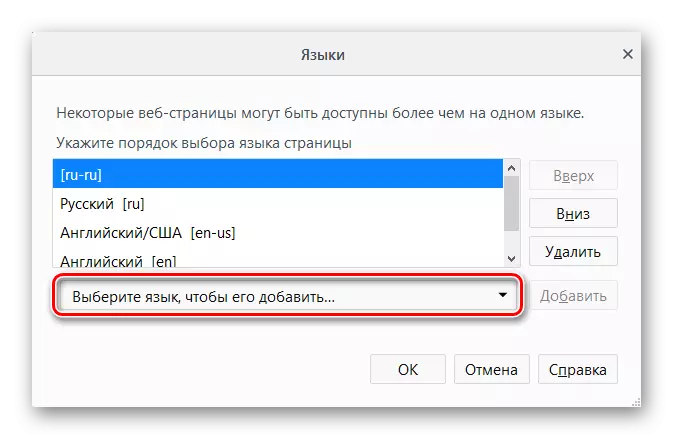
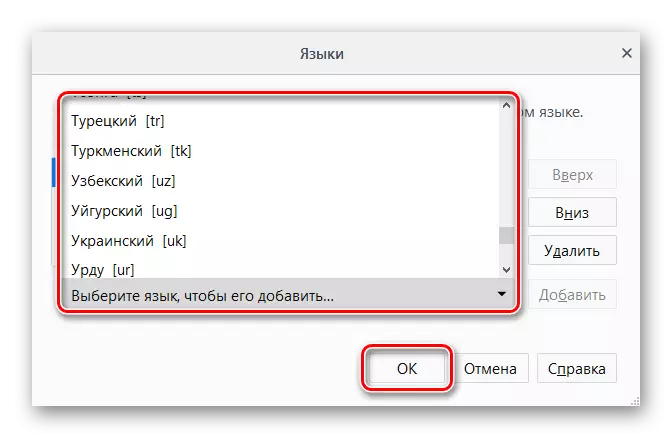
Kaedah 2: Konfigurasi Pelayar
Pilihan ini agak rumit, tetapi boleh membantu apabila kaedah pertama tidak memberikan hasil yang diinginkan.
Untuk Firefox 60 dan ke atas
Arahan berikut akan berguna untuk pengguna yang, bersama-sama dengan kemas kini Firefox, kepada 60 versi telah menggantikan antara muka bahasa kepada bahasa asing.
- Buka penyemak imbas dan pergi ke halaman pemasangan pakej bahasa Rusia - Pek Bahasa Rusia Mozilla.
- Klik pada butang "Tambah ke Firefox".

Tetingkap pop timbul akan muncul, klik "Tambah" ("Tambah").
- Secara lalai, pek bahasa ini akan diaktifkan secara automatik, bagaimanapun, sekiranya, periksa dengan lulus ke dalam addons. Untuk melakukan ini, tekan butang menu dan pilih "Addons" ("Addons").

Anda juga boleh ke sana dengan hanya dengan menekan Ctrl + Shift + papan kekunci atau menulis di bar alamat tentang: addons dan menekan Enter.
- Beralih ke bahagian "Bahasa" ("bahasa") dan pastikan bahawa di sebelah butang Pek Bahasa Rusia yang menawarkan ia "Lumpuhkan" ("Disable"). Dalam kes ini, tutup tab dan pergi ke langkah seterusnya. Jika nama butang adalah "Dayakan" ("Aktifkan"), klik padanya.
- Sekarang tulis di bar alamat tentang: Config dan tekan Enter.
- Dalam amaran tingkap tentang kemungkinan bahaya semasa perubahan pesat dalam tetapan, klik pada butang biru yang mengesahkan tindakan selanjutnya anda.
- Klik kanan pada tempat kosong dan pilih "Buat" ("String") dari senarai juntai bawah.
- Dalam tetingkap yang dibuka, masukkan intl.locale.requested dan klik "OK".
- Sekarang dalam tetingkap yang sama, tetapi sudah dalam bidang kosong, anda perlu menentukan penyetempatan. Untuk melakukan ini, masukkan ru dan klik "OK".


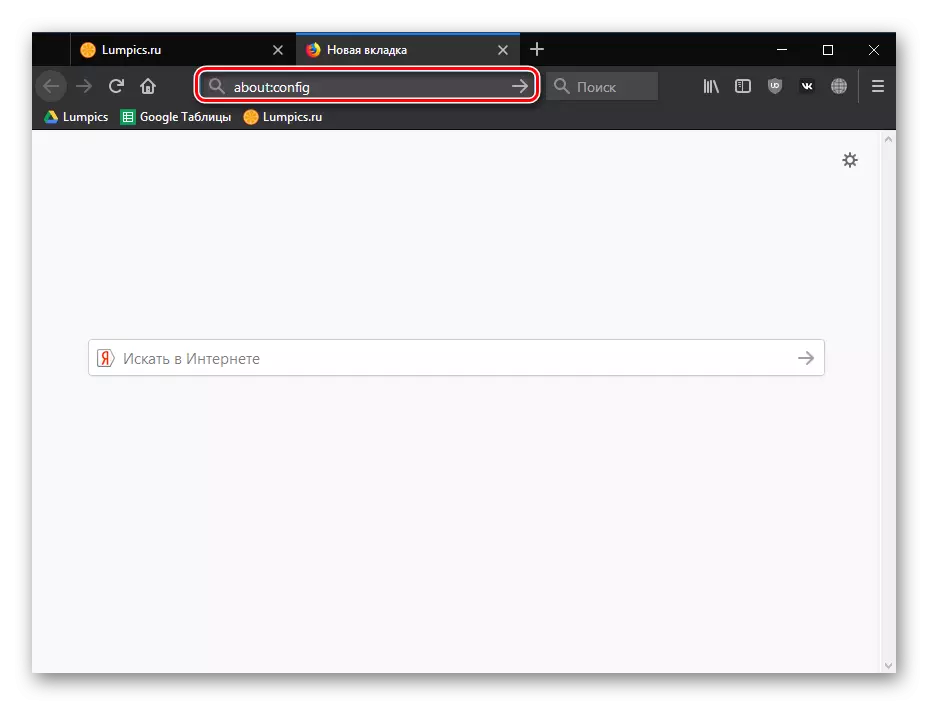
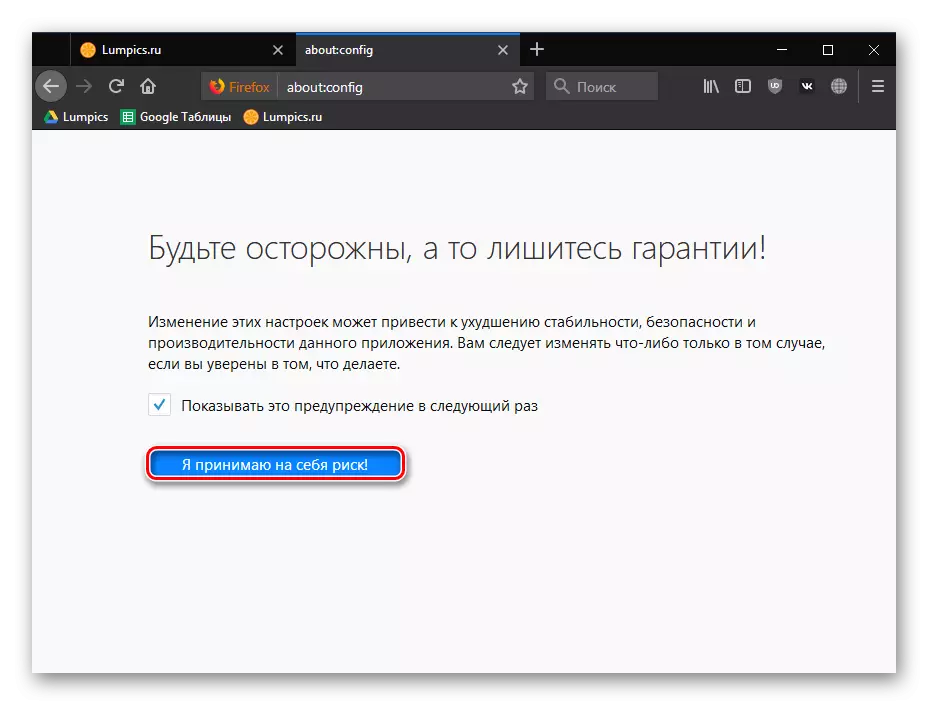
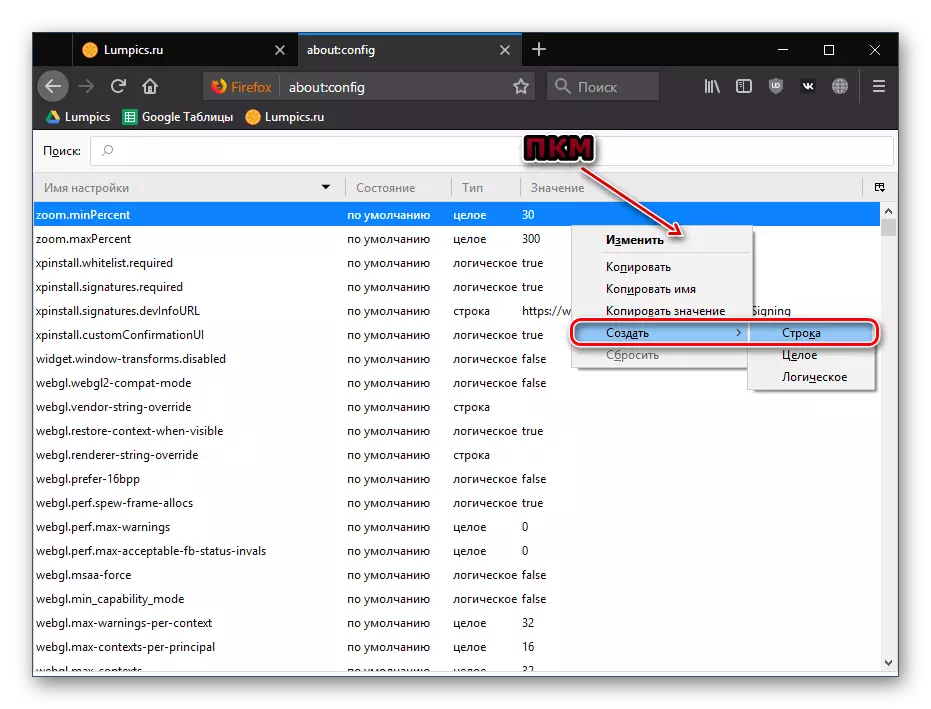
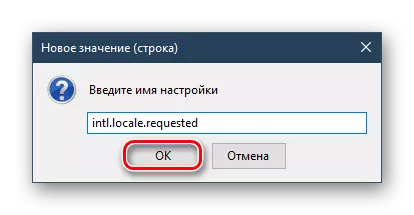
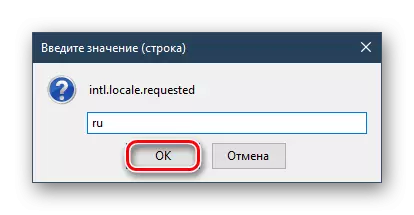
Sekarang mulakan semula penyemak imbas dan periksa bahasa antara muka penyemak imbas.
Untuk Firefox 59 dan ke bawah
- Buka pelayar web dan tulis tentang: konfigurasi di bar alamat, kemudian tekan Enter.
- Pada halaman amaran, klik pada butang "Saya menerima risiko!". " Prosedur untuk menukar bahasa tidak akan membahayakan penyemak imbas, tetapi terdapat tetapan penting lain di sini, pengeditan pesat yang boleh membawa kepada ketidakerasilan penyemak imbas.
- Dalam bar carian, masukkan parameter intl.locale.matchos
- Jika dalam salah satu penceramah anda melihat nilai "benar", hanya klik pada keseluruhan baris dua kali butang tetikus kiri supaya ia berubah menjadi "palsu". Sekiranya nilai pada mulanya "FALSE", langkau langkah ini.
- Sekarang dalam bidang carian, masukkan Perintah General.Useragent.Locale
- Klik dua kali butang tetikus kiri pada baris yang dijumpai dan menukar kod semasa kepada yang anda perlukan.
- Menggunakan panel penyetempatan ini dari Mozilla, cari kod bahasa yang anda ingin buat yang utama.
- Mulakan semula penyemak imbas.
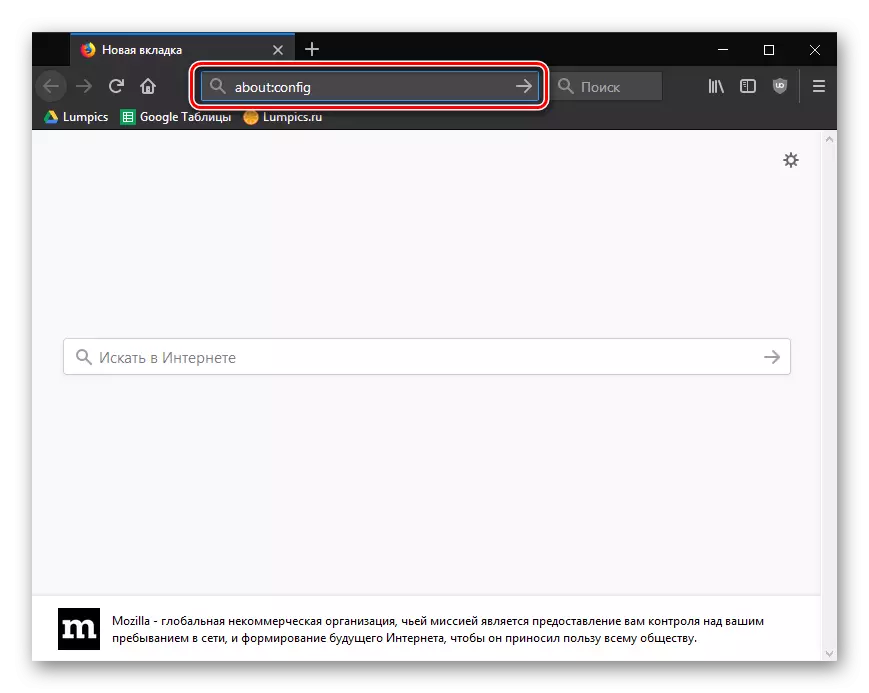
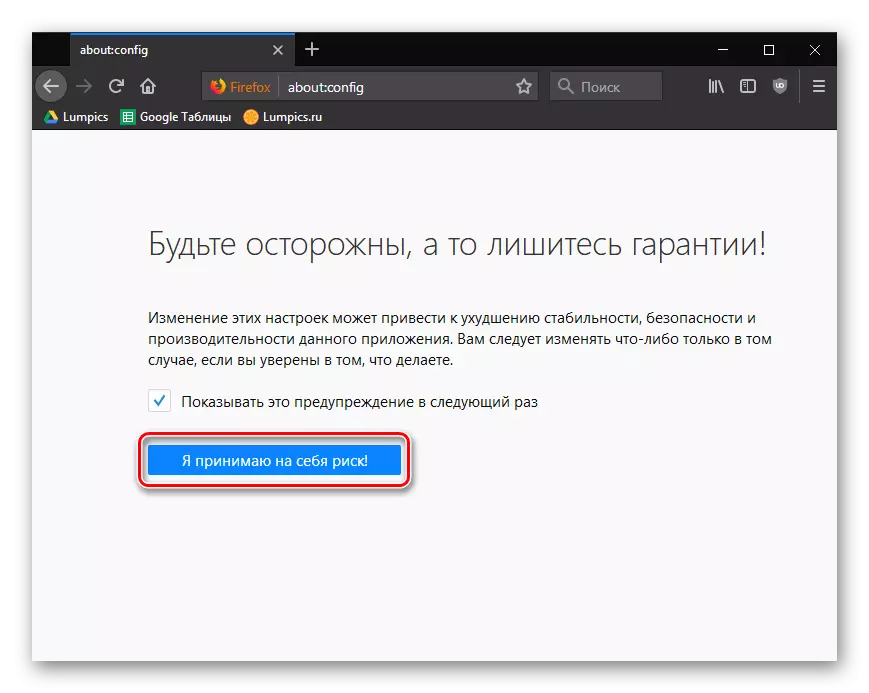
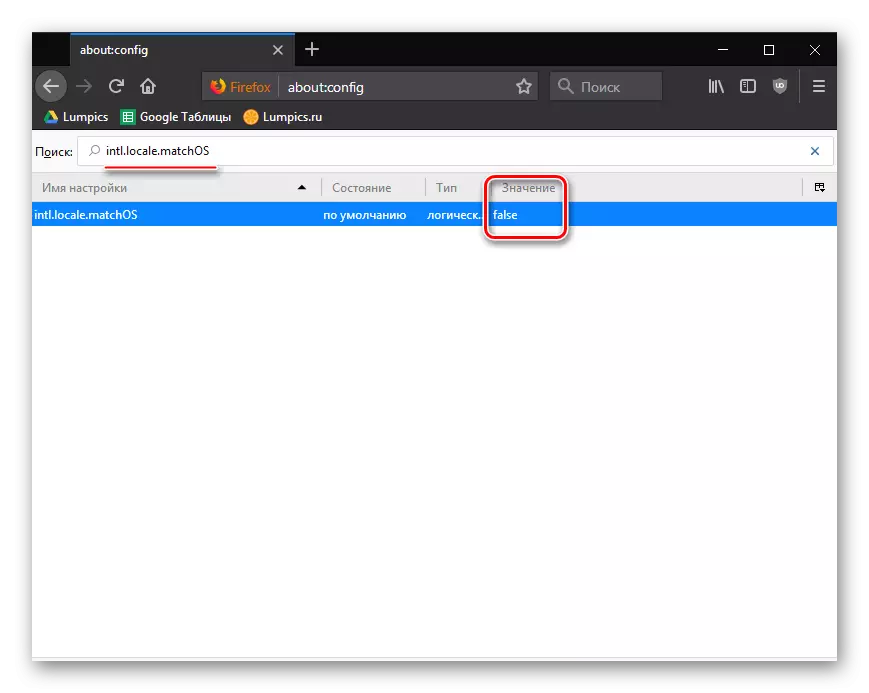

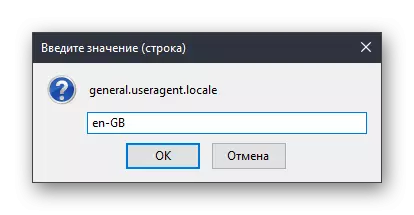
Kaedah 3: Muat turun Penyemak Imbas dengan Pakej Linguit
Jika cara sebelumnya tidak membantu anda mengubah bahasa antara muka Firefox, sebagai contoh, kerana senarai bahawa senarai itu tidak mempunyai bahasa yang anda perlukan, maka anda boleh memuat turun versi Firefox dengan pakej yang dikehendaki.
Muat turun Mozilla Firefox dengan Pakej Bahasa
- Ikut pautan di atas dan cari versi penyemak imbas yang sepadan dengan bahasa antara muka yang anda mahukan.
- Sila ambil perhatian bahawa di sini anda perlu memuat turun penyemak imbas bukan sahaja dengan mengambil kira bahasa antara muka yang diperlukan, tetapi juga selaras dengan versi sistem operasi. Jadi, untuk Windows, dua versi Mozilla Firefox: 32 dan 64 bit dicadangkan di sini.
- Jika anda tidak tahu apa jenis bit dari komputer anda, maka buka bahagian "Panel Kawalan", tetapkan penonton "ikon kecil" di sudut kanan atas, dan kemudian buka bahagian sistem.
- Dalam tetingkap yang dibuka berhampiran item jenis sistem, anda boleh mengetahui apa yang keluar dari komputer anda. Selaras dengan ini, anda perlu memuat turun versi Mozilla Firefox yang dikehendaki.
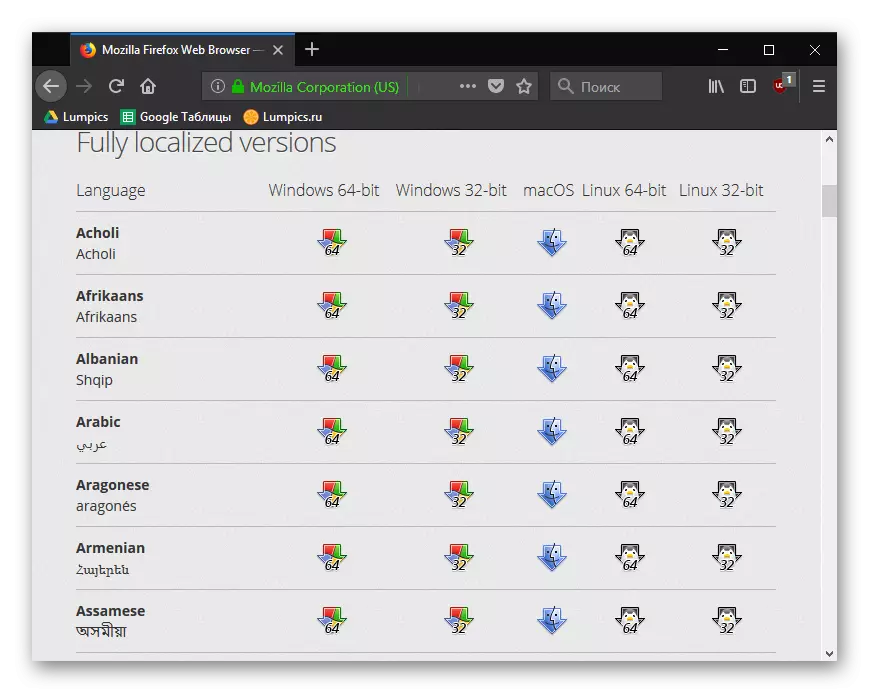
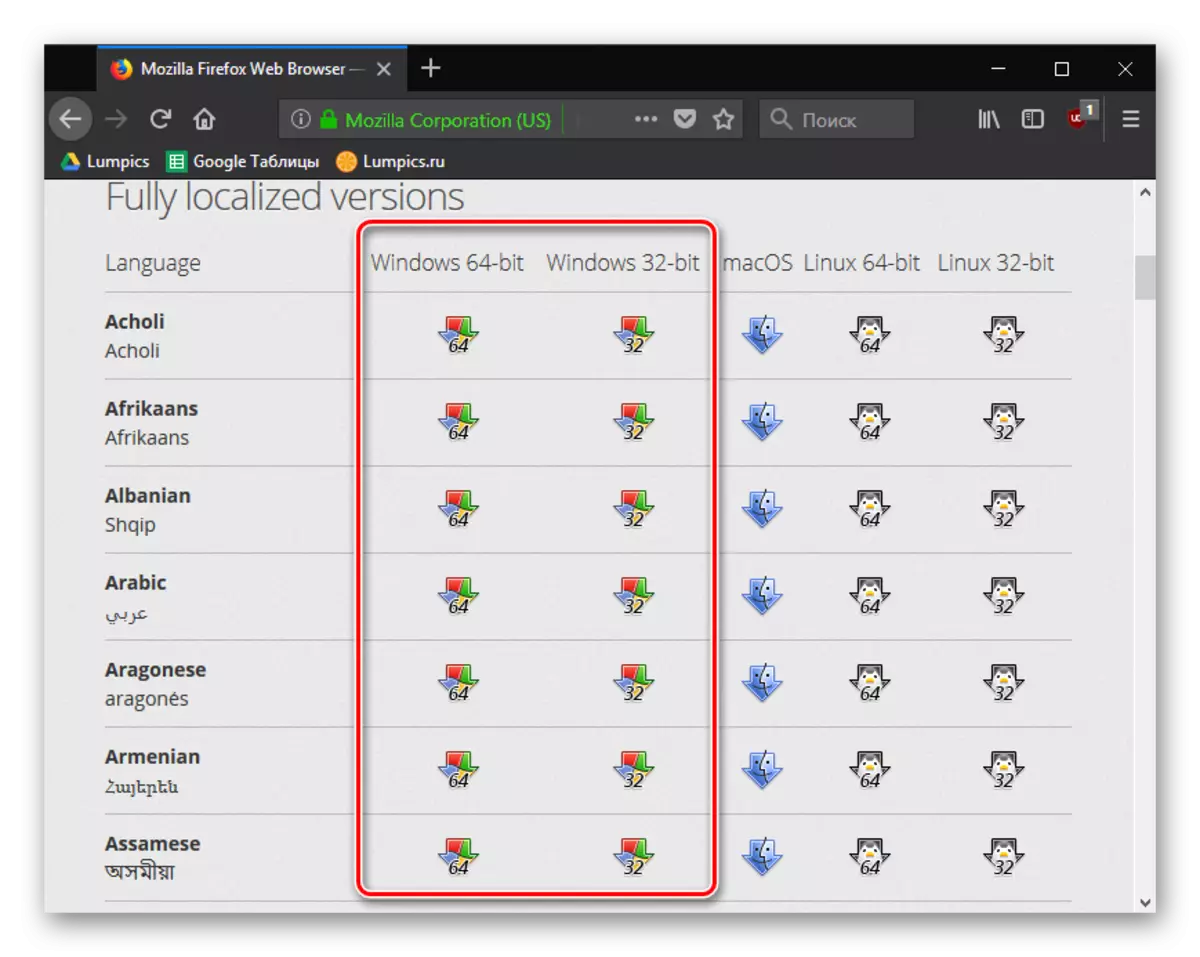


Menggunakan mana-mana kaedah yang dicadangkan, anda boleh dapat mengubah bahasa di Mozile dalam bahasa Rusia atau bahasa yang diperlukan, akibat penggunaan penyemak imbas akan menjadi lebih selesa.
